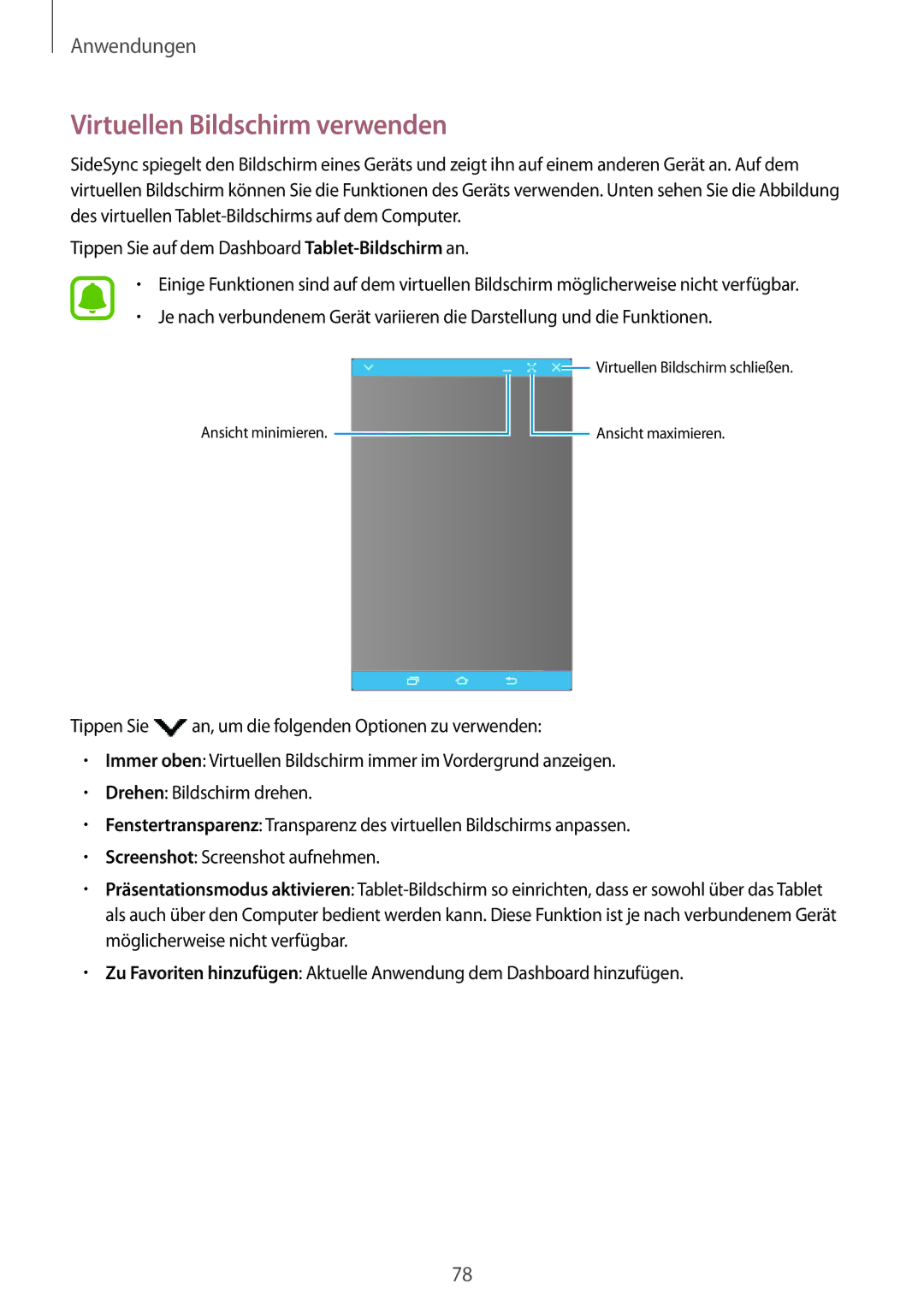Anwendungen
Virtuellen Bildschirm verwenden
SideSync spiegelt den Bildschirm eines Geräts und zeigt ihn auf einem anderen Gerät an. Auf dem virtuellen Bildschirm können Sie die Funktionen des Geräts verwenden. Unten sehen Sie die Abbildung des virtuellen
Tippen Sie auf dem Dashboard
•Einige Funktionen sind auf dem virtuellen Bildschirm möglicherweise nicht verfügbar.
•Je nach verbundenem Gerät variieren die Darstellung und die Funktionen.
![]() Virtuellen Bildschirm schließen.
Virtuellen Bildschirm schließen.
Ansicht minimieren.
![]() Ansicht maximieren.
Ansicht maximieren.
Tippen Sie ![]() an, um die folgenden Optionen zu verwenden:
an, um die folgenden Optionen zu verwenden:
•Immer oben: Virtuellen Bildschirm immer im Vordergrund anzeigen.
•Drehen: Bildschirm drehen.
•Fenstertransparenz: Transparenz des virtuellen Bildschirms anpassen.
•Screenshot: Screenshot aufnehmen.
•Präsentationsmodus aktivieren:
•Zu Favoriten hinzufügen: Aktuelle Anwendung dem Dashboard hinzufügen.
78